什么是空投
AirDrop是与OS X 10.7 Lion和iOS 7一起发布的一项临时服务,使您能够在两个支持AirDrop的设备(包括iPhone, iPad, iPod Touch和Mac)之间共享照片,视频,联系人,文档等。
因此,在AirDrop的帮助下,您不仅可以从iPhone AirDrop到Mac,还可以从Mac到iPhone的空投或者从一个iPhone到另一个iPhone。
如何在Mac和iPhone上使用AirDrop
AirDrop同时使用Wi-Fi和蓝牙。因此,您需要确保目标设备在蓝牙和Wi-Fi范围内。要在iPhone上启用AirDrop,你首先需要打开这两个选项,然后打开AirDrop。在Mac上,打开Wi-Fi和蓝牙后,AirDrop将自动启用。
更具体地说,在iPhone上打开AirDrop:
步骤1。打开iPhone上的控制中心,打开Wi-Fi和蓝牙。
步骤2。点击空投图标,选择“仅限联系人”或“所有人”。

在Mac上打开AirDrop:
步骤1。打开Finder,选择“Go”>“AirDrop”。
步骤2。如果蓝牙目前处于关闭状态,请点击“开启蓝牙”按钮开启该服务。
步骤3。将“允许我被发现”选项设置为“仅限联系人”或“所有人”。

如何从iPhone空投到Mac
在源设备和目标设备上启用AirDrop后,您现在可以开始使用AirDrop将照片,视频,联系人等从iPhone发送到Mac,反之亦然。在这里,我将向您展示如何从iOS设备空投照片,视频和联系人到Mac。
将照片从iPhone空投到Mac:
步骤1。打开iOS设备上的“照片”应用,选择你想分享的照片和视频。
步骤2。点击“共享”按钮,选择Mac的设备名称。
步骤3。在Mac上,点击AirDrop窗口中的“接受”,开始接收iPhone上的照片和视频。

AirDrop联系人从iPhone到Mac:
步骤1。进入iOS设备上的联系人应用程序。
步骤2。单击要传输的联系人,选择“共享联系人”> [Mac名称]。
步骤3。在你的电脑上,点击“接受”。

额外提示:如何在没有AirDrop的情况下将文件从iPhone传输到Mac
如果你想把文件从iPhone传输到Mac,或者从Mac传输到iPhone,你也可以使用免费iPhone数据传输工具,如EaseUS MobiMover。使用此工具,您将能够:
- 将文件从iPhone传输到Mac,反之亦然
- 在iOS设备之间传输数据
- 从计算机访问和管理iDevice内容
它允许你传输文件,包括照片、视频、音乐、铃声、语音备忘录、联系人、信息、书籍等等。此外,EaseUS MobiMover还具有视频下载功能,您可以将其应用于在Mac上下载YouTube视频如果你需要的话。
将文件从iPhone传输到Mac:
步骤1。在您的计算机上启动EaseUS MobiMover for Mac >将您的iPhone连接到Mac >解锁您的iPhone并在询问您的权限的提示中单击“信任”>选择“手机到Mac”选项>单击“下一步”继续前进。

步骤2.检查“联系人”>单击默认存储路径设置自定义路径,您想要存储这些联系人>单击“传输”开始从iPhone或iPad传输到Mac。
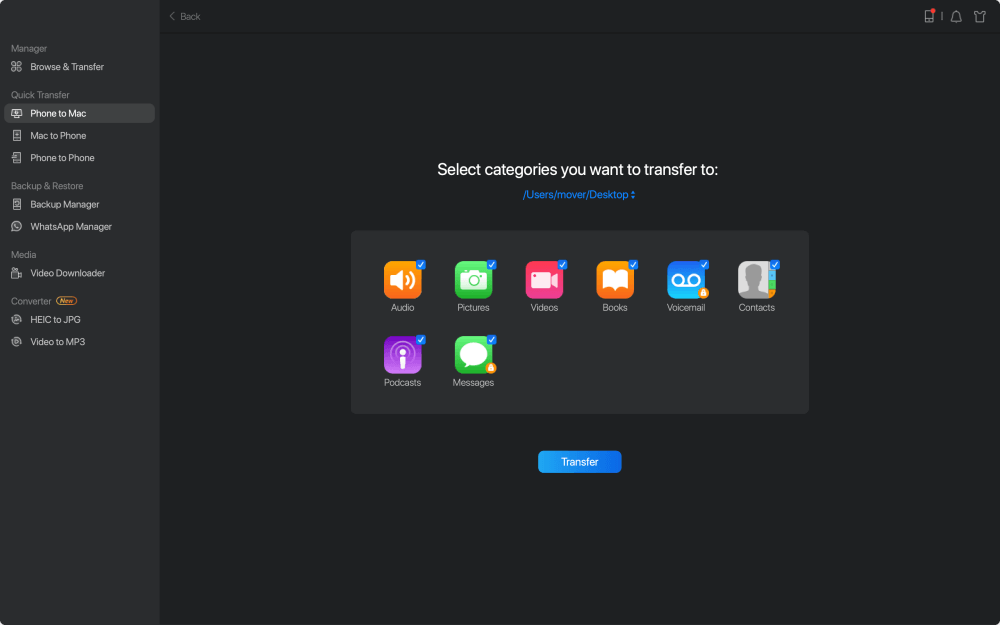
步骤3.传输过程完成后,您可以在Mac上查看联系人。(根据您的设置,联系人将以HTML, CSV或VCF文件的形式保存在Mac上。)
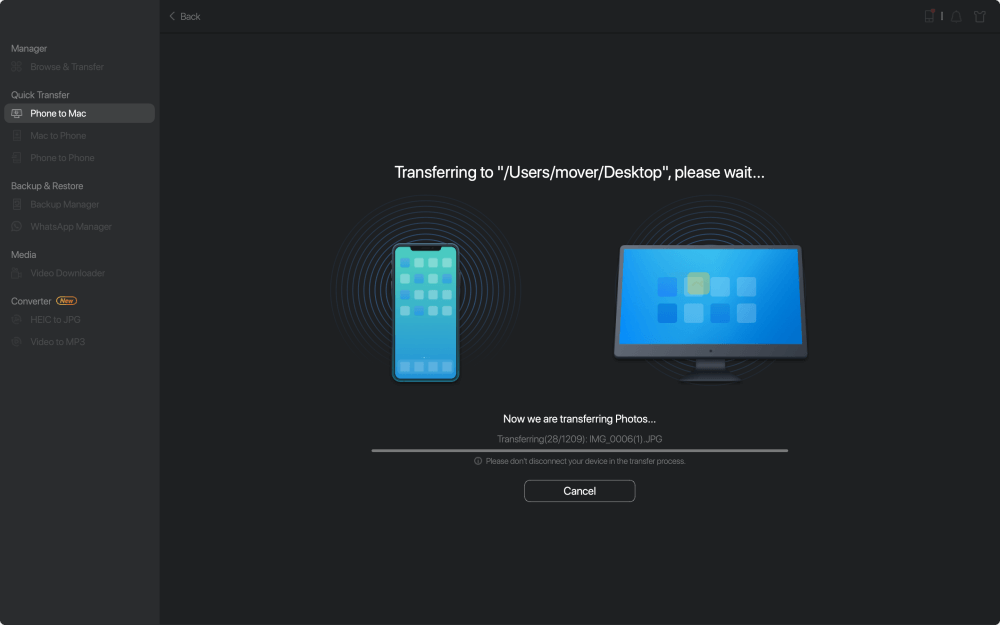
底线
现在你知道如何通过几个简单的点击从iPhone到Mac进行AirDrop了。AirDrop可以很容易地在两个支持AirDrop的设备之间共享文件。不过,在运行Windows的电脑上无法使用。因此,如果需要的话从iPhone传输文件到PC时,您需要借助第三方工具,如EaseUS mobilemoer。
有关更多数据传输技巧,请参阅有关如何传输的指南在iPhone和Mac之间传输文件.
这个页面有用吗?
相关文章
![作者图标]() 米拉/ 2023年4月18日
米拉/ 2023年4月18日![作者图标]() 米拉/ 2023年4月18日
米拉/ 2023年4月18日![作者图标]() 米拉/ 2023年4月18日
米拉/ 2023年4月18日如何在Windows 10中通过4种方式将照片从iPhone传输到PC
![作者图标]() 米拉/ 2023年4月18日
米拉/ 2023年4月18日

